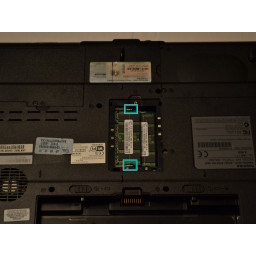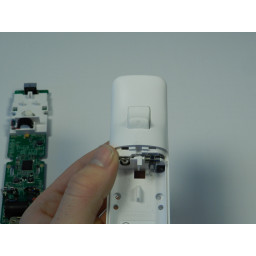Toshiba Satellite A215 Teardown

Шаг 1
Выньте аккумулятор
Шаг 2
Ослабьте этот винт и откройте крышку ОЗУ.
Освободите зажимы модуля, осторожно поднимите конец модуля под углом 45 градусов и вытащите его. Сделайте то же самое для приведенного ниже.
Шаг 3
Ослабьте эти 3 винта и откройте две крышки отсека для жесткого диска.
Вытащите пластиковый язычок, расположенный здесь, и осторожно, но сильно потяните вправо.
Шаг 4
Выкрутите этот винт, для отсоединения может потребоваться пинцет.
Вставьте скрепку в это отверстие, чтобы выскочить диск
Возьмитесь за лоток для дисков и аккуратно, но надежно вытяните его из корпуса ноутбука.
Шаг 5
Удалите эти винты
Переверните ноутбук и сдвиньте лицевую панель в сторону ЖК-дисплея, поднимая его вверх. Для этого может потребоваться некоторое усилие.
Шаг 6
Удалите два винта в верхней части клавиатуры
Направьте клавиатуру к ЖК-дисплею и слегка приподнимите, будьте осторожны с ленточным кабелем под ним.
Используя spudger или ноготь, осторожно нажмите одну сторону, а затем другую часть ленточного разъема клавиатуры в направлении ЖК-дисплея, освобождая его.
Шаг 7
Удалите 2 винта в нижней части ноутбука
Переверните ноутбук
Отсоедините кабель ЖК-дисплея и выкрутите его, чтобы он был свободен
С помощью spudger или ногтя выдвиньте две антенны Wi-Fi и вырежьте их тоже
Шаг 8
Удалите четыре винта на петлях ЖК-дисплея
Поднимите панель дисплея вверх и наружу
Шаг 9
Удалите этот винт с верхней части ноутбука
Удалите эти 12 винтов из нижней части ноутбука
Осторожно, используя spudger или ноготь, отсоедините ленточный кабель сенсорной панели от его разъема.
Шаг 10
Проведите ногтем или spudger вдоль щели между верхней и нижней панелями на задней панели ноутбука, затем отпустите фиксаторы и снимите панель.
Удалить этот винт
Шаг 11
Ладно, не волнуйтесь, но есть куча зажимов и разъемов, которые можно отменить на этом этапе, просто сохраняйте спокойствие и знайте, где ваше полотенце, и все будет хорошо.
Отсоедините, используя spudger или ноготь, следующие разъемы:
USB-разъем
Кнопки питания / мультимедиа
Разъем VGA и винт
Мощность вентилятора
Разъем модема (поднимите ленту)
Шаг 12
Отогните металлическую ленту от вентилятора
Поднимите вентилятор вверх и в сторону от вентиляционного отверстия
Трудная часть: поднимите материнскую плату в правом углу, найдите этот кабель внизу и осторожно извлеките его.
Поднимите плату, слегка поверните ее, чтобы освободить аудиоразъемы, затем просто поднимите.
Шаг 13
Удалите эти четыре винта и сдвиньте кронштейн
Осторожно поднимите радиатор
Используя плоскую головку, поверните это, чтобы освободить процессор
Шаг 14
Уф! Здесь мы идем, мужество и все. Похлопайте себя по спине и следуйте этим инструкциям в обратном порядке, чтобы собрать.
Комментарии
Пока еще нет ниодного комментария, оставьте комментарий первым!
Также вас могут заинтересовать
Сломался ноутбук Toshiba?
Оставьте заявку на ремонт ноутбука или просто задайте вопрос мастерам и с вами свяжутся представители сервисных центров для устранения неисправности.